При використанні мікрофона, користувачі часто стикаються з проблемою шуму в ньому. Виберіть, гул, шум можна зняти кількома способами, оскільки причини відрізняються.
Причини шуму в мікрофоні
Шум у мікрофоні може заважати як при запису, так і при спілкуванні. Це не залежить від ціни інструменту, а також вбудованого ним або пов'язаного. Основними причинами шуму в мікрофоні є:
- недостатнє підключення до Інтернету створює перешкоди;
- структурна особливість пристрою, мембрана ловить навколишні звуки, наприклад, компоненти комп'ютера, звуки побутової техніки;
- неправильне налаштування пристрою;
- курс мікрофона.

Методи усунення шуму в мікрофоні
Спочатку потрібно перевірити продуктивність вашого мікрофона, для цього вам потрібно:
- увімкніть ПК;
- у нижньому лівому куті натисніть кнопку "Пуск";
- у рядку пошуку введіть "звук запису";
- відкрийте програму звукозапису.
Це додаток для запису звуку. У вікні, що відкривається, виберіть:
- "Почати запис";
- ми говоримо мікрофон кілька слів;
- натисніть "Зберегти запис";
- грайте збережено запис.
Якщо під час прослуховування ви почуєте свій голос на запис, то мікрофон є працівником. Проведіть цю техніку знову з пристроями вимкнено в будинку. Якщо цей метод не принесе результату, то спробуйте носити paralyak м'яч до мікрофона, щоб захистити від сторонніх звуків. При написанні звуку Говори, перебуваючи близько до мікрофона.
Часто проблема шуму в мікрофоні з онлайн-бесіди є низька швидкість підключення до Інтернету. Щоб вирішити цю проблему, необхідно:
- зупинити завантаження файлів (якщо вона виконується);
- припинити роботу програм;
- збільшити швидкість інтернету;
- замінити постачальника.
Цілком можливо, що проблема шуму в мікрофоні пов'язано з налаштуванням програмного забезпечення. Для цього необхідно:
- у правому нижньому кутку на панелі задач, натисніть на значок гучності з лівою кнопкою миші;
- з перерахованих, виберіть «Recording Devices»;

- у вікні ліворуч натисніть, натисніть мікрофон, виберіть "Властивості";

- у закладках виберіть "Слухати";

- натисніть "Застосувати", потім "OK";
- ми йдемо на вкладку "Рівні" та налаштуємо 2 бігуни;
- вкладка "Додаткова", ви можете регулювати частоту, досягнення чистоти звуку в мікрофоні.

Налаштування мікрофона в Skype
Якщо існує шум у мікрофоні під час розмови у Skype вам потрібна:
- запустити Skype;
- у закладок виберіть "Інструменти" з контекстного меню Виберіть "Налаштування";
- у спливаючому вікні виберіть "Налаштування звуку";
- у спливаючому списку виберіть мікрофон, динамік;
- зберегти налаштування.
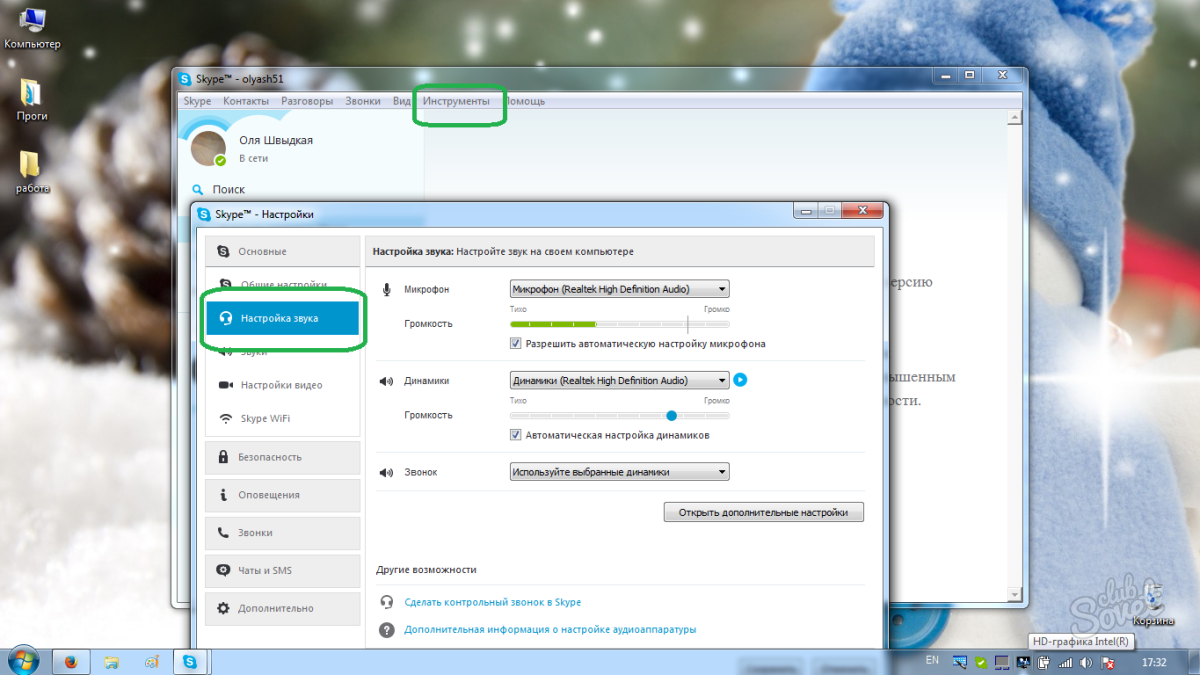
Налаштування мікрофона в агенті Mail.ru
Щоб регулювати мікрофон у агенті, необхідно:
- запустити програму;
- у нижньому правому куті відкриття програми виберіть "Меню";
- у спливаючому меню запустіть "Налаштування програми", то "голос і відео";
- ми виконуємо налаштування мікрофона.

Достатньо, щоб позбутися від шуму в мікрофоні. Якщо ви не придумали першим способом, не відчаю і не використовуйте наступний. Якщо мікрофон не порушений, то він може бути налаштований у будь-якому випадку.
































Керівництво мобільності
в натурі
І це допомогло мені